- שגיאת ההפעלה 0xc004c060, כפי שהשם מרמז, מונעת ממך להפעיל את Windows 11, ובכך אתה מפסיד בעדכונים ואפליקציות מסוימות.
- כדי לתקן את השגיאה, נסה לעדכן את מערכת ההפעלה, להפעיל את פותר הבעיות של הפעלת Windows, התחלת שירותים קריטיים, בין שאר השיטות המפורטות כאן.
- כמו כן, גלה כיצד פועלת הפעלת Windows 11 ומדוע עליך לעשות זאת.

איקסהתקן על ידי לחיצה על הורד את הקובץ
תוכנה זו תתקן שגיאות מחשב נפוצות, תגן עליך מאובדן קבצים, תוכנות זדוניות, כשל חומרה ותייעל את המחשב שלך לביצועים מקסימליים. תקן בעיות במחשב והסר וירוסים כעת ב-3 שלבים פשוטים:
- הורד את Restoro PC Repair Tool שמגיע עם טכנולוגיות מוגנת בפטנט (פטנט זמין כאן).
- נְקִישָׁה התחל סריקה כדי למצוא בעיות של Windows שעלולות לגרום לבעיות במחשב.
- נְקִישָׁה תקן הכל כדי לתקן בעיות המשפיעות על האבטחה והביצועים של המחשב שלך
- Restoro הורד על ידי 0 הקוראים החודש.
הפעלת עותק Windows שלך היא קריטית מכיוון שהיא מאפשרת לך לגשת לחבורה של כלים מלבד קבלת עדכונים שוטפים. מספר משתמשים דיווחו שנתקלו בשגיאת ההפעלה 0xc004c060 ב-Windows 11.
זוהי אחת משגיאות ההפעלה הנפוצות של Windows והיא נתקלה גם בגרסאות הקודמות. כאן, עולות כמה שאלות שהעלינו בסעיף הבא והפעולות הבאות שלך יהיו תלויות בתשובות לאלה.
אז לפני שתתקדם ותרכוש גרסה מורשית אחרת, אנו ממליצים לך לקרוא את הסעיפים הבאים ולנסות את השיטות המפורטות כאן כדי לתקן את שגיאת ההפעלה של Windows 11 0xc004c060.
מדוע אני נתקל בשגיאת ההפעלה של Windows 11 0xc004c060?
הדבר הראשון הוא לאשר אם אתה משתמש בעותק מקורי של Windows ושמפתח הרישיון תקף. כמו כן, בדוק אם הוא התקבל ממקור רשמי ושהמפתח הוא עבור המהדורה המותקנת של מערכת ההפעלה.
אם יש בעיה באחד מאלה, סביר להניח שתתקל בשגיאת ההפעלה של Windows 11 0xc004c060. אז הקפד לאמת את אלה ואם אתה מוצא הכל בסדר, המשך לסעיף הבא.
במקרה שהשגתם את המפתח באמצעים לא אמינים או סבורים שהעותק המותקן הוא גרסה פיראטית, יהיה עליכם לרכוש מפתח תקף ממיקרוסופט.
מלבד זאת, הגדרות שגויות, היעדר שירותים קריטיים, או אפילו באג בגרסה הנוכחית יכולים להוביל לשגיאת הפעלה זו.
כעת, לאחר שיש לך הבנה בסיסית של השגיאה והסיבות הבסיסיות, בוא נלווה אותך דרך התיקונים הרלוונטיים ביותר עבורה.
כיצד אוכל לתקן את שגיאת ההפעלה של Windows 11 0xc004c060?
1. עדכן את Windows 11
- ללחוץ חלונות + אני כדי להפעיל את הגדרות אפליקציה ובחר עדכון חלונות מרשימת הכרטיסיות בחלונית הניווט משמאל.

- לאחר מכן, לחץ על בדוק עדכונים כפתור בצד ימין.

- אם מופיע עדכון לאחר הסריקה, לחץ על הורד והתקן להשיג את זה.

2. הפעל את פותר הבעיות המובנה
- ללחוץ חלונות + אני כדי להפעיל את הגדרות אפליקציה, ולחץ על הַפעָלָה מימין ב מערכת לשונית.

- הקלק על ה מצב הפעלה אפשרות כאן.

- כעת, אם Windows המותקן אינו מופעל, תמצא כאן את פותר הבעיות. הפעל אותו ולאחר מכן עקוב אחר ההוראות שעל המסך ובחר את התגובה המתאימה כאשר תתבקש.
לאחר הפעלת פותר הבעיות, הפעל מחדש את המחשב כדי שהשינויים ייכנסו לתוקף ובדוק אם שגיאת ההפעלה של Windows 11 0xc004c060 תוקנה.
- תיקון: שגיאת הפעלה של Windows 11 0xc004f213
- כיצד להפעיל את Windows 11 במחשב וירטואלי
- כיצד לתקן מפתח הפעלה של Windows 10/11 שאינו עובד
3. התחל שירותים קריטיים
- ללחוץ חלונות + ר כדי להפעיל את לָרוּץ פקודה, הזן services.msc בשדה הטקסט, ולחץ על בסדר או מכה להיכנס כדי להפעיל את שירותים אפליקציה.

- אתר את הגנת תוכנה שירות, לחץ לחיצה ימנית עליו ובחר נכסים מתפריט ההקשר.

- אם השירות אינו פועל, לחץ על הַתחָלָה כפתור מתחת סטטוס שרות, וברגע שהוא מתחיל לרוץ, לחץ על בסדר בתחתית כדי לשמור את השינויים.

4. הפעל את כלי סריקת SFC וכלי DISM
- ללחוץ חלונות + ס כדי להפעיל את לחפש תפריט, הזן מסוף Windows בשדה הטקסט, לחץ לחיצה ימנית על תוצאת החיפוש הרלוונטית ובחר הפעל כמנהל מתפריט ההקשר.

- נְקִישָׁה כן על UAC (בקרת חשבון משתמש) הנחיה שצצה.

- כעת, לחץ על החץ הפונה כלפי מטה בחלק העליון ובחר שורת פקודה מרשימת האפשרויות. לחילופין, אתה יכול להכות Ctrl + מִשׁמֶרֶת + 2 לשגר שורת פקודה בכרטיסייה חדשה.

- כעת, הקלד/הדבק את הפקודות הבאות אחת בכל פעם ולחץ להיכנס לאחר כל להפעיל את DISM כְּלִי:
DISM.exe /online /cleanup-image /scanhealthDISM.exe /online /cleanup-image /restorehealthDISM.exe /online /cleanup-image /startcomponentcleanup - לאחר הפעלת ה DISM כלי, בצע את הפקודות הבאות כדי להפעיל את SFC לִסְרוֹק:
sfc /scannow
5. הפעל את Windows 11 באמצעות שורת הפקודה
- ללחוץ חלונות + איקס או לחץ לחיצה ימנית על הַתחָלָה כפתור ב- שורת המשימות, ובחר מסוף Windows מ ה גישה מהירה תַפרִיט.

- כעת, לחץ על החץ הפונה כלפי מטה ובחר שורת פקודה מהתפריט.

- בצע את הפקודה הבאה, ואם זה עובד, תקבל הנחיה שמזכירה שה-Windows מופעל:
slmgr.vbs /ato
- אם הפקודה הקודמת לא עבדה, בצע את הפקודה הזו כדי להסיר את מפתח המוצר:
slmgr.vbs /upk
- כעת, הדבק את הפקודה הבאה ולחץ להיכנס. הקפד להחליף את ה-X כאן במפתח המוצר שברשותך:
slmgr.vbs /ipk XXXXX - XXXXX - XXXXX - XXXXX - XXXXX
6. התקן מחדש את האיטרציה הקודמת ולאחר מכן שדרג ל-Windows 11
אם ביצעת התקנה נקייה של Windows 11, ונתקלת בשגיאת ההפעלה 0xc004c060, הגיע הזמן שתתקין מחדש את האיטרציה הקודמת ולאחר מכן תבצע את השדרוג.
במקרים מסוימים, מה שעזר למשתמשים היה לחזור לאיטרציה שעבורה המפתח נועד למעשה, ולאחר מכן התקנת Windows 11 דרך עדכון Windows, ברגע שהוא זמין.
מכיוון שההפצה של Windows 11 היא בשלבים, ייתכן שתצטרך לחכות מעט, אך השדרוג אליו באמצעות Windows Update אמור לסייע בביטול שגיאת ההפעלה 0xc004c060 ב-Windows 11.
האם אני באמת צריך להפעיל את Windows 11?
באופן אידיאלי, אתה תמיד צריך להשתמש בגרסה מופעלת של Windows 11. עם זאת, אתה יכול להשתמש במערכת ההפעלה מבלי להפעיל אותה כל עוד תרצה, אך הדבר מפר את הסכם השירות של Microsoft.

גם בגרסה לא מופעלת, תפספס אפליקציות מובנות ועדכוני תכונות מסוימים, אם כי אתה אמור לקבל את הקריטיים שבהם. כמו כן, תופיע גם הודעה בפינה השמאלית התחתונה של המסך האומרת ש-Windows עדיין לא מופעל.
לכן, אם אתם מחפשים חוויה שלמה, הפעלת Windows 11 היא חובה, וכדאי לעשות זאת מיד. אם אתה נתקל בבעיות בהפעלת גרסה מקורית, נסה את התיקונים כאן.
זה מסכם את פתרון הבעיות של שגיאת ההפעלה של Windows 11 0xc004c060, ועד שתגיע לחלק זה של המדריך, השגיאה אמורה להתבטל. כמו כן, כעת אתה מבין את המורכבות והחשיבות של שימוש בגרסה מופעלת.
חוץ מזה, גלה כיצד לתקן את שגיאת ההפעלה של Windows 11 0xc004f213, למקרה שתקבל שגיאה זו.
ספר לנו איזה תיקון עבד ואת המהדורה שהייתה לך בעיה להפעיל, בסעיף ההערות למטה. כמו כן, אם הצלחת לתקן את השגיאה בשיטה אחרת, אל תהסס להוסיף גם זאת.
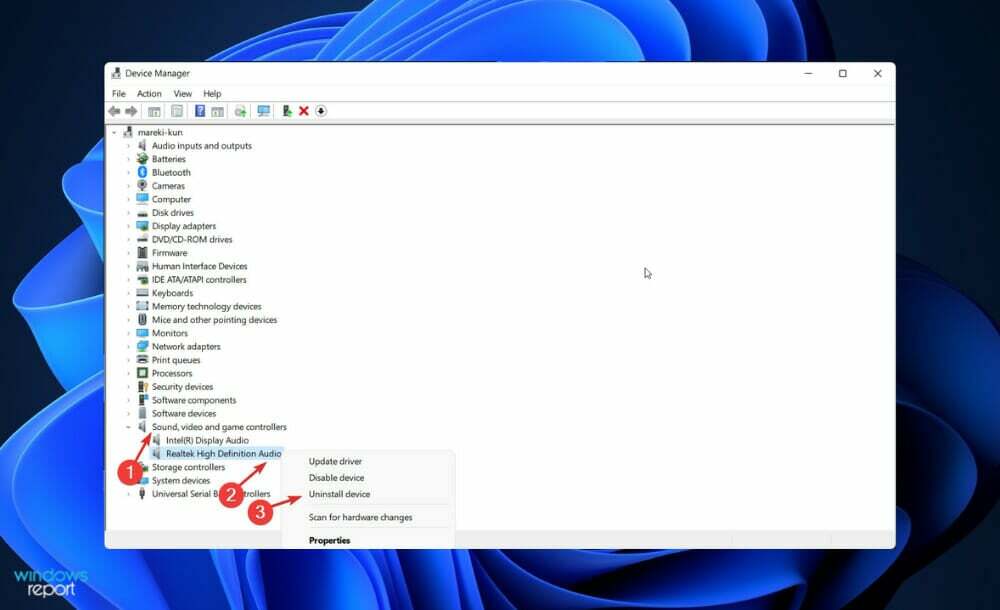
![Minecraft non Utilizza la GPU: Come Risolvere [2023]](/f/4ce510a5c5444ed1e2b4a0ab305d4e17.png?width=300&height=460)
